Szegély nélküli nyomtatás végrehajtása
A szegély nélküli nyomtatás funkció úgy nagyítja fel az adatokat, hogy azok éppen túlnyúljanak a papír szélein, ami által lehetővé teszi az adatok margó nélküli nyomtatását. A szokásos nyomtatás során margók veszik körbe a dokumentumterületet. A szegély nélküli nyomtatás esetében azonban nincsenek margók a nyomaton. Ha az adatokat (például egy fényképet) margó nélkül szeretné nyomtatni, válassza a szegély nélküli nyomtatási funkciót.
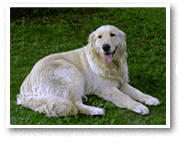
|

|
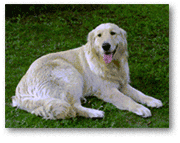
|
A Gyorsbeállítás (Quick Setup) lap További funkciók (Additional Features) beállításánál is megadhatja a szegély nélküli nyomtatást.
A Szegély nélküli nyomtatás beállítása
Nyissa meg a nyomtatóillesztő beállító ablakát.
Állítsa be a szegély nélküli nyomtatást.
Válassza a Szegély nélkül (Borderless) beállítást az Oldalbeállítás (Page Setup) lap Oldalelrendezés (Page Layout) listájából.
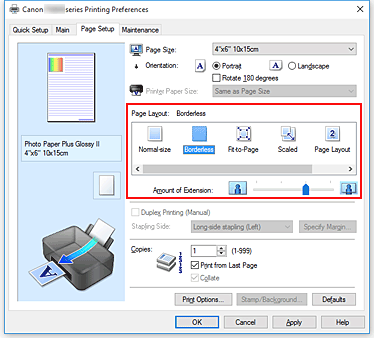
Ha megjelenik a megerősítő üzenet, kattintson az OK gombra.
Ha megjelenik a hordozótípus megváltoztatását kérő üzenet, válasszon egy hordozótípust a listából, majd kattintson az OK gombra.Ellenőrizze a papírméretet.
Ellenőrizze a Lapméret (Page Size) listáját. Ha meg szeretné változtatni, válasszon másik oldalméretet a listából. Ebben a listában csak azok a méretek láthatók, melyek felhasználhatók a szegély nélküli nyomtatáshoz.
Állítsa be a kiterjedés mértékét.
Ha szükséges, állítsa be a kiterjedés mértékét a Kiterjedés mértéke (Amount of Extension) csúszka segítségével.
A csúszka jobbra húzásával növelheti, balra húzásával csökkentheti a kiterjedés mértékét.
A legtöbb esetben a csúszka jobbról második pozíciója ajánlott.
 Fontos
Fontos- Amikor a Kiterjedés mértéke (Amount of Extension) csúszkát a jobb oldali szélső helyzetébe állítja, a papír hátoldala beszennyeződhet.
Kattintson az OK gombra
A nyomtatáskor az adatok margó nélkül lesznek kinyomtatva.
 Fontos
Fontos
- Ha olyan lapméretet választott, amely nem használható a szegély nélküli nyomtatáshoz, a méret automatikusan átvált a szegély nélküli nyomtatásnál érvényes méretekre.
- Ha a Szegély nélkül (Borderless) lehetőséget választja, akkor a Nyomtató papírmérete (Printer Paper Size), a Kétoldalas nyomtatás (Kézi) (Duplex Printing (Manual)) és a Kötési oldal (Stapling Side) beállítások, valamint a Bélyegző/Háttér... (Stamp/Background...) (Bélyegző... (Stamp...)) gomb az Oldalbeállítás (Page Setup) fülön szürkén fog megjelenni és nem lesz elérhető.
- Ha a Fő (Main) lap Hordozótípus (Media Type) listájából a Normál papír (Plain Paper) beállítás van kiválasztva, a szegély nélküli nyomtatás nem hajtható végre.
- A szegély nélküli nyomtatáshoz használt hordozó típusától függően a lap tetején és alján kicsit romolhat a nyomtatás minősége, vagy szennyeződés keletkezhet ezeken a részeken.
- Amikor a magasság és a szélesség aránya eltér a képmérettől, a használt hordozó méretétől függően előfordulhat, hogy a kép egy része nem nyomtatódik ki.
Ebben az esetben a papír méretének megfelelően vágja körül a képet az alkalmazói szoftverben.
A nyomtatandó dokumentum tartományának kiterjesztése
Ha a kiterjedés mértékét nagyra állítja, a szegély nélküli nyomtatást probléma nélkül el tudja végezni. Azonban a papírtartományról lelógó dokumentumrész nem lesz kinyomtatva, és ezért a fénykép szélein látható részek lehet, hogy lemaradnak.
Ha nem elégedett a szegély nélküli nyomtatás eredményével, csökkentse a kiterjedés mértékét. A Kiterjedés mértéke (Amount of Extension) csúszka balra húzásával csökken a kiterjedés mértéke.
 Fontos
Fontos
- Ha a kiterjedés mértékét csökkentette, a használt papírmérettől függően nyomtatáskor nem várt margó jelenhet meg.
 Megjegyzés
Megjegyzés
- Ha a Kiterjedés mértéke (Amount of Extension) csúszka a bal oldali legszélső értékre van állítva, akkor a kép nyomtatása teljes méretben történik. Ha ezt állítja be egy levelezőlap címoldalának nyomtatásakor, akkor a küldő irányítószáma a megfelelő helyre lesz nyomtatva.
- Ha a Fő (Main) lapon be van jelölve a Megtekintés nyomtatás előtt (Preview before printing) jelölőnégyzet, nyomtatás előtt ellenőrizheti, hogy lesz-e margó vagy sem.

